大小:44.84 MB
版本:v7.1.8
时间:2019-12-08来源:系统屋作者:quers
QQ截图快捷键怎么设置?当你问下这个问题的时候,笔者就知道,你已经好久没有使用QQ截图快捷键了,当然,也不排除QQ截图快捷键与其它的软件冲突造成失灵的时候,这时候我们只需要重新设置一个方便自己记忆的快捷键即可。
QQ截图快捷键怎么设置?
1、首先登陆QQ,打开面板——点击设置按钮;
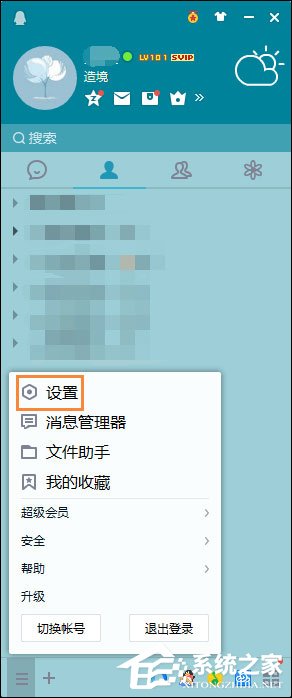
2、点击热键;
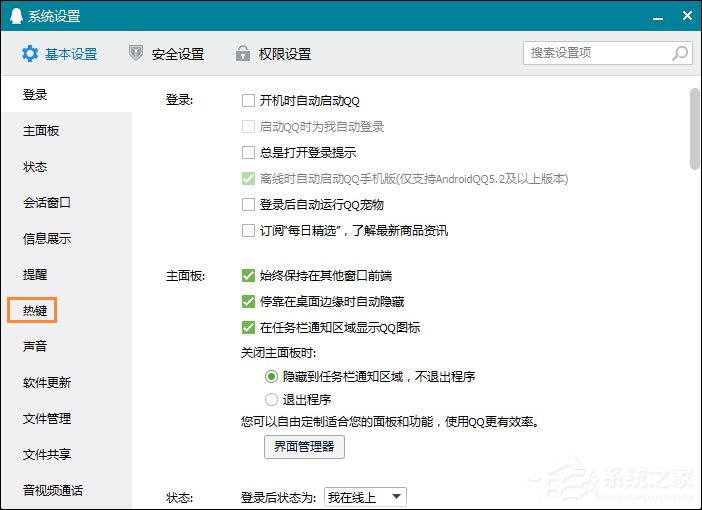
3、点击设置热键;
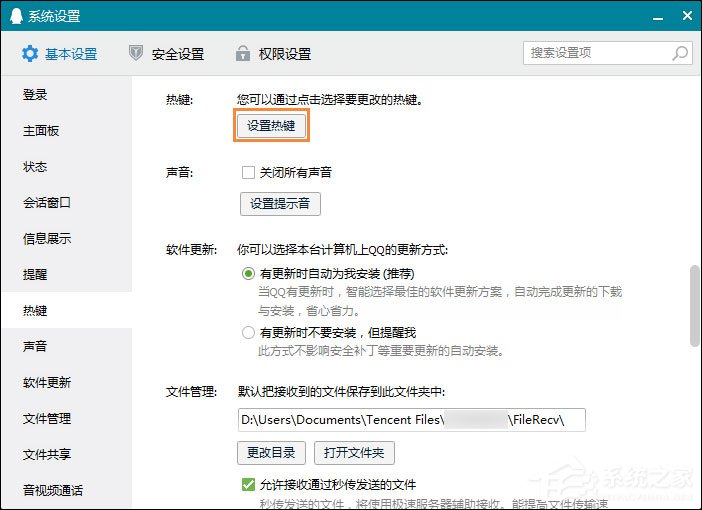
4、切换到设置热键的窗口,如图所示点击快捷键即可更改,想更改为什么快捷键就按一遍即可;
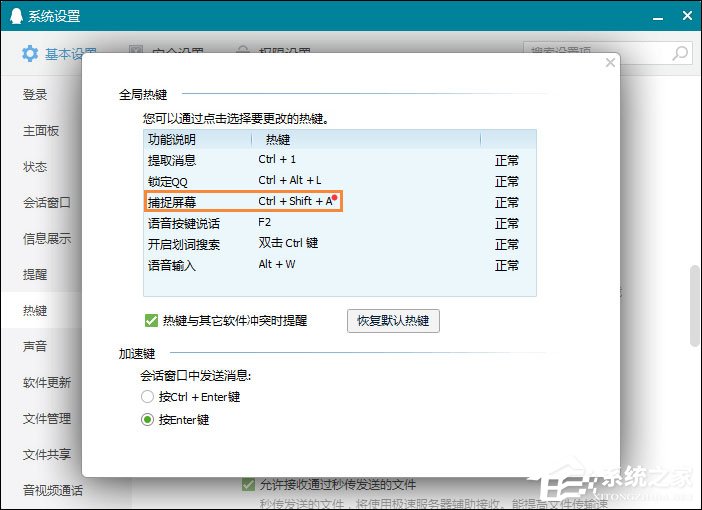
5、最后关闭窗口就可以使用了。
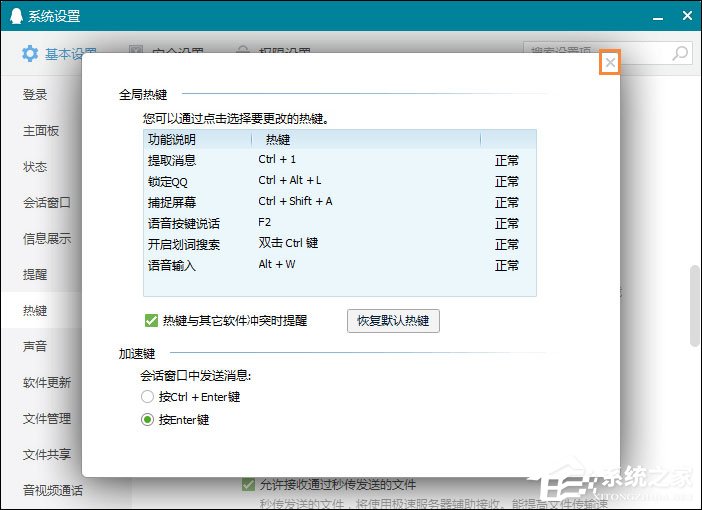
以上便是QQ截图快捷键的设置方法,同样的方法还可以设置消息提取快捷键和消息发送快捷键等键位。
2022-02-01
榴莲.combo3.0深夜释放自己免费版是无限观影次数的app软件吗?2022-02-01
永不封号的直播平台哪个好?769.t∨青橙直播app苹果版最好2022-02-01
2022年哪个直播平台最火?奶昔app直播ios最新版青柠视频在线播放高清完整视频直播APP中打造了最适合年轻人观看的直播环境,不仅画质高清,而且没有任何广告,整体直播画面看起来十分舒适,你可以在不同的直播频道中找到自己喜欢的类型观看。...
2022-01-31
绿巨人www网在线社区直播APP拥有类型丰富的直播资源可以一键点播,有游戏、美女等不同题材的直播内容你,还有一些富有特色的国外直播,都很值得点播观看。...
2022-01-31